Win11多桌面放不同内容的设置与应用技巧
儿童房设计多功能学习桌,桌面可升降,适应不同需求。 #生活技巧# #居家生活技巧# #家具摆放技巧# #多功能家具利用#
简介:
Windows 11 的多桌面功能为用户提供了一个强大的工具,可以在同一台设备上创建多个虚拟桌面,以便更好地组织和管理不同的任务和应用程序。这一功能不仅提高了工作效率,还为用户提供了更为个性化的使用体验。在这篇文章中,我们将深入探讨如何在 Windows 11 上设置和应用多桌面功能,并分享一些实用的技巧,帮助您充分利用这一功能。

工具原料:
系统版本:Windows 11 22H2
品牌型号:Dell XPS 13 (2022) 或 Microsoft Surface Laptop 5
软件版本:Windows 11 内置多桌面功能
一、Windows 11 多桌面功能简介
1、Windows 11 的多桌面功能是对 Windows 10 虚拟桌面功能的改进和扩展。它允许用户在同一台设备上创建多个独立的桌面环境,每个桌面可以运行不同的应用程序和窗口布局。这对于需要同时处理多个项目或任务的用户来说尤为有用。
2、这一功能的设计灵感可以追溯到 Linux 系统中的虚拟桌面概念。多桌面功能最初是为了帮助用户更好地管理工作空间,避免桌面上过多的窗口和应用程序导致的混乱。
二、如何设置多桌面
1、要在 Windows 11 上创建新的桌面,您可以点击任务栏上的“任务视图”按钮(或按下 Win + Tab 键)。在任务视图界面中,您会看到当前活动的桌面和一个“新建桌面”按钮。点击“新建桌面”即可创建一个新的虚拟桌面。
2、创建新桌面后,您可以通过拖动窗口到新桌面来组织您的应用程序。每个桌面都是独立的,这意味着您可以在不同的桌面上打开相同的应用程序,而不会相互干扰。
三、多桌面应用技巧
1、命名桌面:为了更好地管理多个桌面,您可以为每个桌面命名。右键点击任务视图中的桌面缩略图,然后选择“重命名”即可。这样可以帮助您快速识别和切换到所需的桌面。
2、快捷键切换:使用快捷键可以更快速地在桌面之间切换。按下 Win + Ctrl + 左/右箭头键可以在不同的桌面之间快速切换。
3、个性化设置:Windows 11 允许您为每个桌面设置不同的壁纸,这不仅可以帮助您区分不同的桌面,还能为每个工作空间增添个性化的色彩。
内容延伸:
1、与其他操作系统的对比:与 macOS 的 Mission Control 和 Linux 的虚拟桌面相比,Windows 11 的多桌面功能在易用性和灵活性上都有所提升。Windows 11 的多桌面功能更加直观,适合不同层次的用户。
2、生产力提升:多桌面功能可以显著提高用户的生产力。通过将不同的任务分配到不同的桌面,用户可以更专注于当前的任务,减少分心和混乱。
3、未来发展:随着 Windows 11 的不断更新,多桌面功能可能会引入更多的自定义选项和智能管理功能,以进一步提升用户体验。
总结:
Windows 11 的多桌面功能为用户提供了一种高效管理工作空间的方式。通过合理设置和应用多桌面功能,用户可以更好地组织任务,提高工作效率。无论是科技爱好者还是电脑小白,掌握这些技巧都能让您的 Windows 11 使用体验更加流畅和个性化。希望这篇文章能为您提供有价值的指导,帮助您充分利用 Windows 11 的多桌面功能。
 小白系统
小白系统
小白帮助
如果该页面中上述提供的方法无法解决问题,您可以通过使用微信扫描左侧二维码加群让客服免费帮助你解决。

长按或点击右侧按钮复制链接,去粘贴给好友吧~ 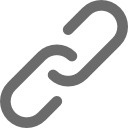
https://www.01xitong.com/win11jiaocheng/101760.html
取消
复制成功
 4种方法教你安装win11系统 1000 2022/10/25
4种方法教你安装win11系统 1000 2022/10/25  win11系统怎么看配置-查看win11详细配置的方法介绍 1000 2022/10/21
win11系统怎么看配置-查看win11详细配置的方法介绍 1000 2022/10/21  win11怎么把软件自动装到d盘 1000 2022/10/21
win11怎么把软件自动装到d盘 1000 2022/10/21  win11怎么变成win7桌面教程 1000 2022/10/16
win11怎么变成win7桌面教程 1000 2022/10/16  win10升级win11系统的方法 1000 2022/08/30
win10升级win11系统的方法 1000 2022/08/30  小白一键重装系统软件重装win11图解 1000 2022/07/20
小白一键重装系统软件重装win11图解 1000 2022/07/20  最新win11专业版永久激活密钥 1000 2022/07/01
最新win11专业版永久激活密钥 1000 2022/07/01  win11死机绿屏怎么解决 1000 2022/06/30
win11死机绿屏怎么解决 1000 2022/06/30  windows10升级到win11系统怎么操作 1000 2022/05/14
windows10升级到win11系统怎么操作 1000 2022/05/14  小白三步版Win11系统安装教程 0 2022/01/04
小白三步版Win11系统安装教程 0 2022/01/04网址:Win11多桌面放不同内容的设置与应用技巧 https://www.yuejiaxmz.com/news/view/509730
相关内容
妙用Win11多桌面功能,轻松分类整理不同内容Win11自带桌面小工具实用指南:轻松提升工作效率的10个技巧
电脑技巧:分享几个Win11使用小技巧,值得收藏!
如何在Win11中设置自动登录?Win11开启、禁用自动登录方法
Win11桌面图标不显示?三种方法助你快速恢复
win11 利用 start11 实现全屏菜单,磁贴配置
电脑桌面整理技巧分享,8款桌面整理软件,轻松告别电脑桌面凌乱
电脑桌面整理怎么设置?四个方法教你自动整理桌面,图文详解
Win11升级与PS2019优化:专业知识分享
电脑技巧

